- Auteur Jason Gerald [email protected].
- Public 2024-01-15 08:14.
- Dernière modifié 2025-01-23 12:17.
Ce wikiHow vous apprend à trouver des informations sur la carte graphique utilisée sur les ordinateurs Windows, Mac et Linux.
Étape
Méthode 1 sur 3: Sur un ordinateur Windows
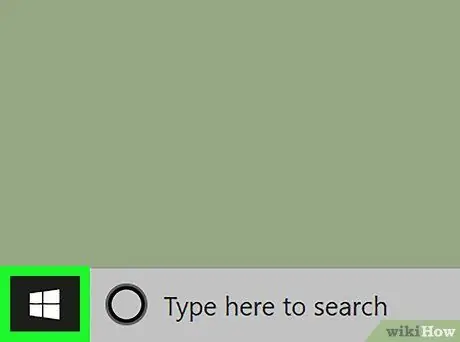
Étape 1. Ouvrez le menu "Démarrer"
Cliquez sur le logo Windows dans le coin inférieur gauche de l'écran.
Vous pouvez également cliquer avec le bouton droit sur l'icône du menu "Démarrer" pour ouvrir un menu d'options avancées
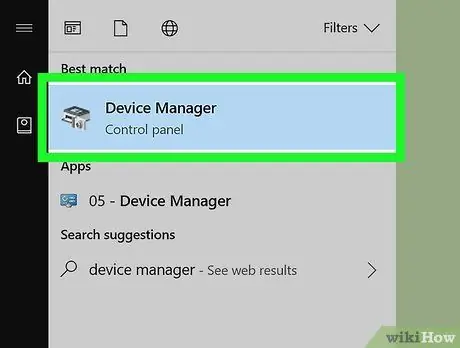
Étape 2. Ouvrez le programme Gestionnaire de périphériques
Tapez gestionnaire de périphériques dans le menu "Démarrer", puis cliquez sur le " Gestionnaire de périphériques ” en haut des résultats de recherche du menu.
Si vous faites un clic droit sur le menu "Démarrer", cliquez sur le " Gestionnaire de périphériques " dans le menu contextuel.
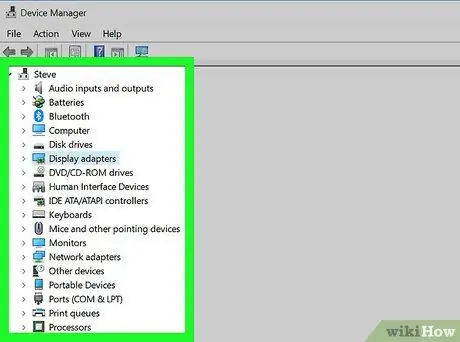
Étape 3. Recherchez l'en-tête « Adaptateurs d'affichage »
Faites défiler jusqu'à ce que vous trouviez ce segment dans la fenêtre « Gestionnaire de périphériques ».
- Les options de la fenêtre Gestionnaire de périphériques sont classées par ordre alphabétique afin que vous puissiez trouver le titre " Cartes graphiques " dans le segment " D ".
- Si vous voyez des options en retrait sous l'en-tête " Cartes graphiques ", ignorez l'étape suivante.
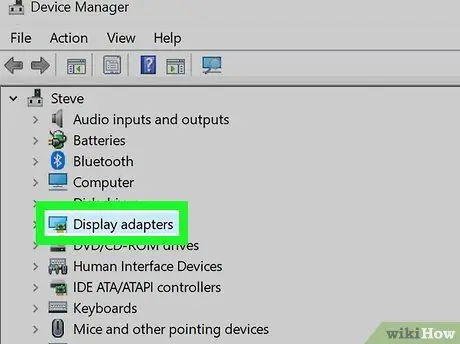
Étape 4. Double-cliquez sur l'en-tête "Display adapters"
Les options s'étendront pour afficher les cartes graphiques installées sur l'ordinateur.
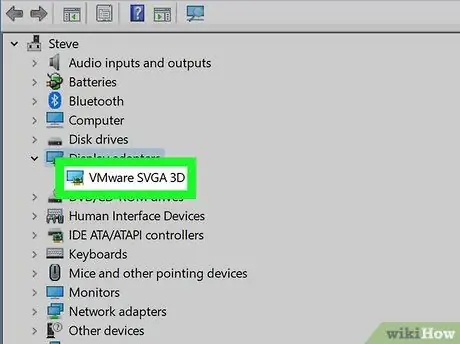
Étape 5. Vérifiez la carte graphique affichée
Le nom de la carte graphique installée dans l'ordinateur sera affiché sous la rubrique " Cartes graphiques ". Si vous voyez plus d'un nom, vous avez une carte graphique intégrée et une carte graphique supplémentaire que vous avez installée vous-même.
Vous pouvez rechercher le nom de la carte graphique en ligne pour obtenir des informations plus spécifiques sur la carte
Méthode 2 sur 3: Sur un ordinateur Mac
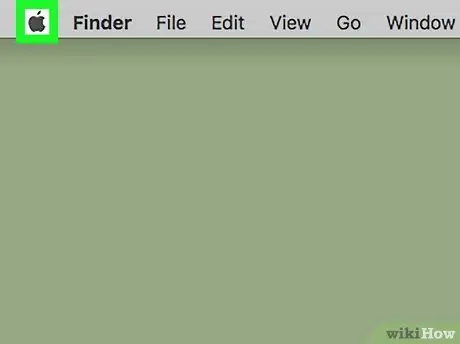
Étape 1. Ouvrez le menu Pomme
Cliquez sur le logo Apple dans le coin supérieur gauche de l'écran. Un menu déroulant apparaîtra ensuite.
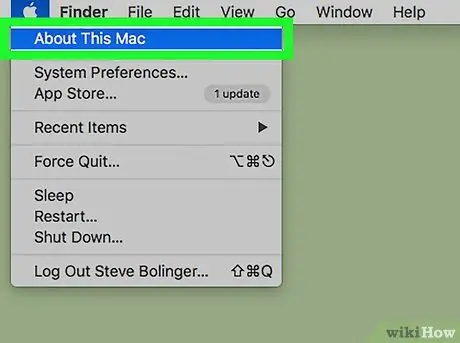
Étape 2. Cliquez sur À propos de ce Mac
C'est en haut du menu déroulant.
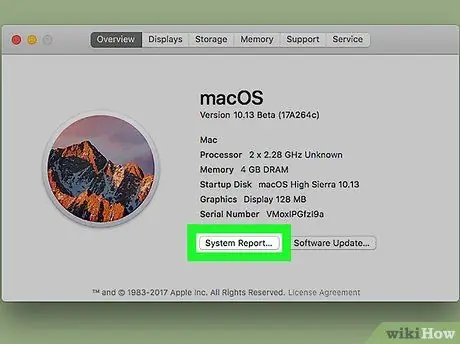
Étape 3. Cliquez sur Rapport système…
Il se trouve en bas de la fenêtre « À propos de ce Mac ».
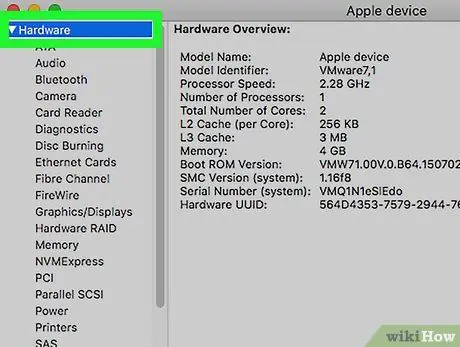
Étape 4. Cliquez sur le bouton celui à gauche des options Matériel.
Cette option se trouve dans le volet gauche de la fenêtre « Rapport système ».
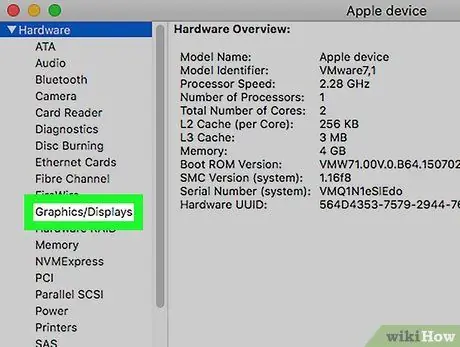
Étape 5. Cliquez sur Graphiques/Affichages
Cette option se trouve dans la moitié inférieure du groupe d'options qui apparaît sous le Matériel, dans le volet gauche de la fenêtre.
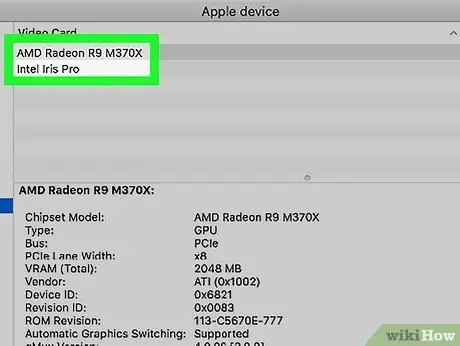
Étape 6. Recherchez le nom de la carte graphique
Le nom de la carte apparaîtra en haut du volet droit de la fenêtre.
Vous pouvez également voir les spécifications de la carte graphique sous le nom de la carte
Méthode 3 sur 3: Sur un ordinateur Linux
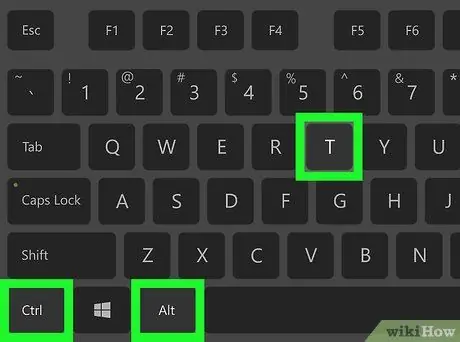
Étape 1. Ouvrez le terminal
Cliquez sur l'icône de l'application Terminal qui ressemble à une boîte blanche ou appuyez simultanément sur Alt+Ctrl+T pour ouvrir une nouvelle fenêtre Terminal.
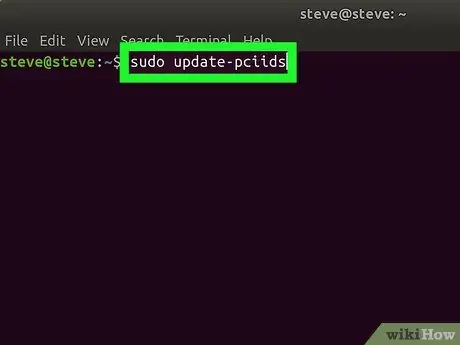
Étape 2. Mettez à jour la liste des périphériques PCI sur l'ordinateur
Tapez la commande suivante dans une fenêtre Terminal, puis appuyez sur Entrée.
sudo update-pciids
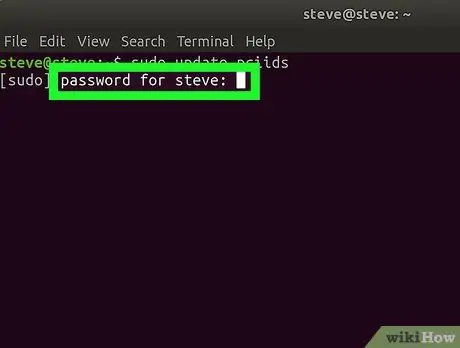
Étape 3. Saisissez le mot de passe
Tapez le mot de passe que vous utilisez pour vous connecter à votre ordinateur, puis appuyez sur Entrée. La commande sera confirmée et la liste PCI de l'ordinateur sera mise à jour.
Les caractères du mot de passe ne s'afficheront pas lorsque vous les saisirez dans une fenêtre de terminal
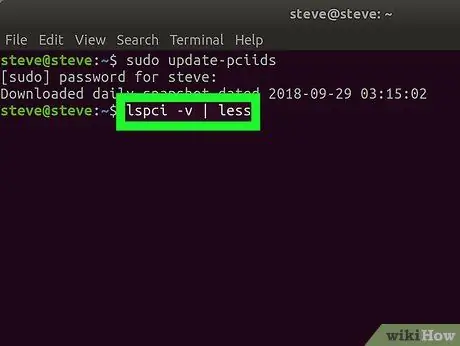
Étape 4. Consultez la liste des périphériques PCI de l'ordinateur
Tapez la commande suivante et appuyez sur la touche Entrée pour afficher une liste des périphériques PCI que vous installez vous-même et avec votre ordinateur (y compris les cartes graphiques):
lspci -v | moins
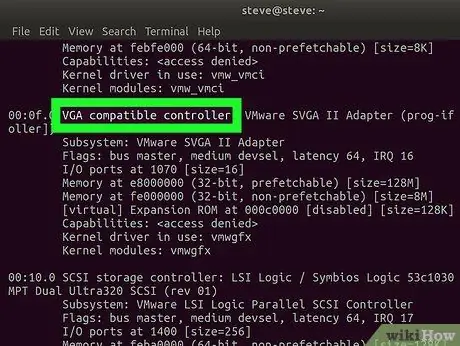
Étape 5. Localisez la carte graphique de l'ordinateur
Faites défiler la fenêtre du terminal jusqu'à ce que vous trouviez les rubriques "Contrôleur vidéo", "Compatible VGA", "3D" ou "Graphiques intégrés". Le nom de la carte graphique apparaîtra à côté du titre.
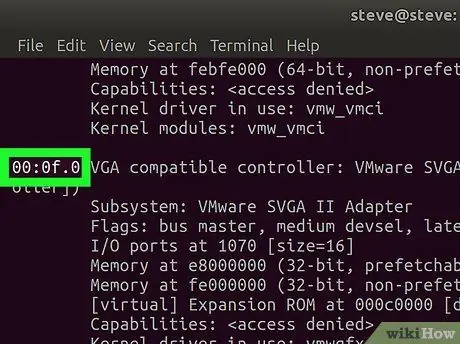
Étape 6. Notez le numéro d'identification de la carte graphique
Ce numéro se trouve à gauche du titre de la carte graphique et s'affiche généralement au format suivant: 00:00.0
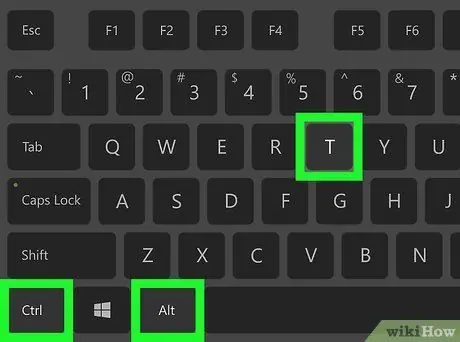
Étape 7. Ouvrez une nouvelle fenêtre de terminal
Appuyez à nouveau sur Alt+Ctrl+T ou faites un clic droit sur l'icône de l'application Terminal et sélectionnez Nouvelle fenêtre de terminal ” (ou une option similaire).
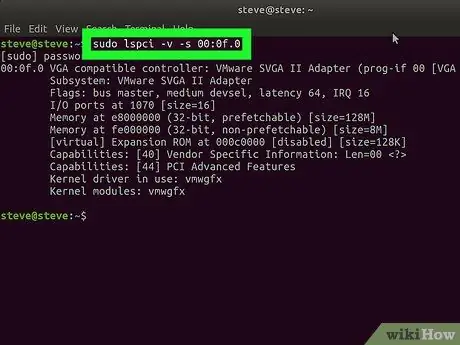
Étape 8. Localisez les informations de la carte graphique
Tapez la commande suivante dans une fenêtre Terminal et assurez-vous de remplacer le texte "0:02.0" par le numéro d'identification de la carte graphique. Après cela, appuyez sur la touche Entrée pour afficher les informations spécifiques de la carte graphique installée:
sudo lspci -v -s 00:02.0
Des astuces
- Les cartes graphiques sont également appelées cartes "vidéo" (cartes vidéo).
- La plupart des ordinateurs disposent d'une carte graphique plus rapide ou de la plus haute qualité que la carte graphique par défaut si possible.






